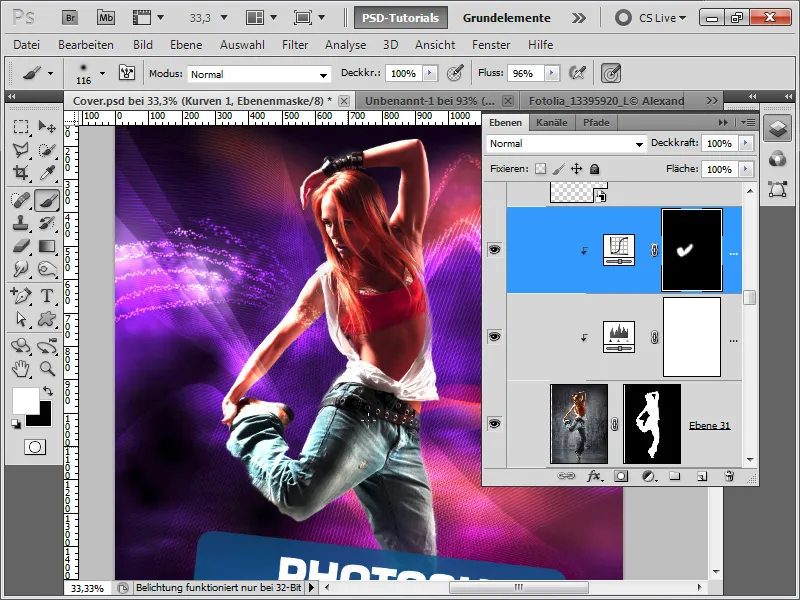Впечатляющий дизайн обложки создается путем сочетания таких креативных элементов, как динамичные волнистые линии , футуристические синедоты и идеально обрезанная модель. С помощью Photoshop вы можете быстро и эффективно реализовать эти элементы, чтобы создать современную и привлекательную обложку. В этом уроке я покажу вам, как создать волнистые линии и синедоты и обрезать модель всего несколькими щелчками мыши, чтобы создать впечатляющий дизайн. Давайте приступим и дадим волю вашему творчеству!
Шаг 1:
Теперь я просто открываю готовую обложку, скрываю светящуюся линию и создаю над ней новый слой. Теперь я беру инструмент "Перо" и создаю новый рабочий контур. Для этого необходимо, чтобы на панели управления был выбран пункт "Контуры". Теперь я создаю точку в левой нижней части ноги. Затем снова щелкните немного правее, на этот раз не отпуская кнопку мыши. Теперь я могу корректировать кривую, перетаскивая ее левой кнопкой мыши, удерживая ее нажатой.
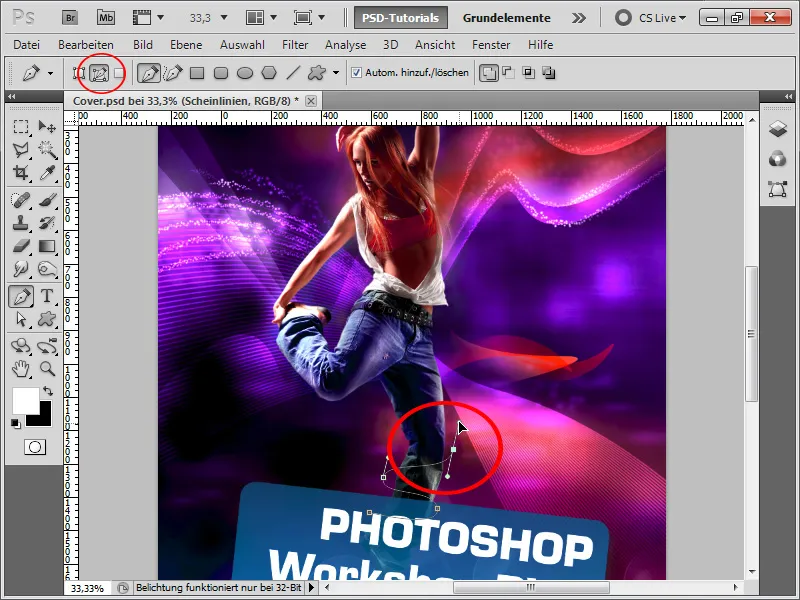
Шаг 2:
Я могу использовать инструмент прямого выделения для последующего воздействия на кривые и положение опорных точек. Я также могу использовать инструмент "Добавить опорную точку", чтобы создать новые опорные точки на существующем пути.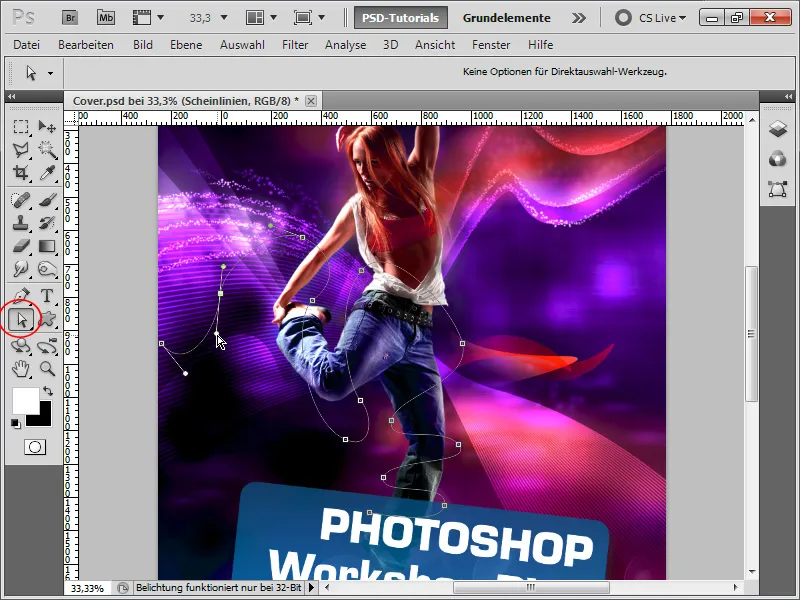
Шаг 3:
Затем я беру круглую кисть с полной жесткостью и белым цветом. Перехожу на панель "Контуры", щелкаю правой кнопкой мыши на рабочем контуре и выбираю "Залить контур". Важно, чтобы я поставил галочку в поле Имитировать давление, поскольку только так можно тонко залить кончик контура и толсто - середину.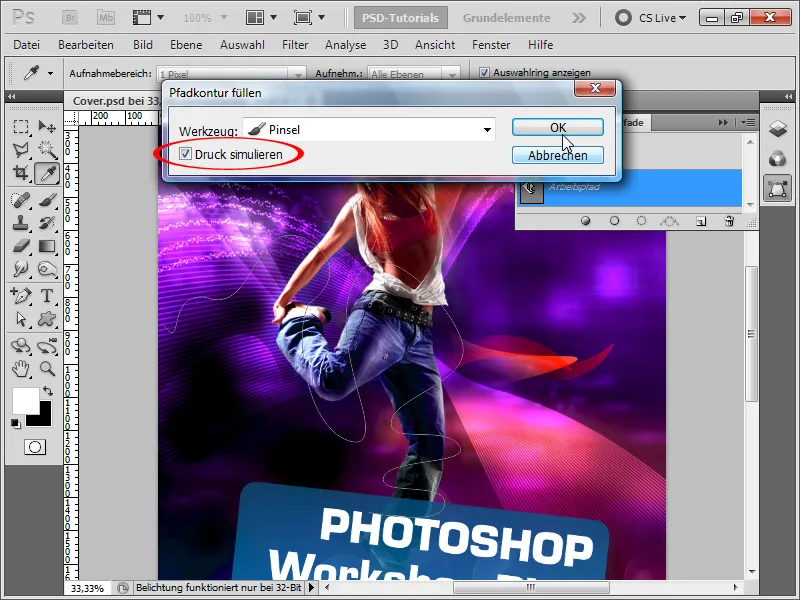
Шаг 4:
Затем я активирую еще несколько вариантов заливки, чтобы линия красиво светилась.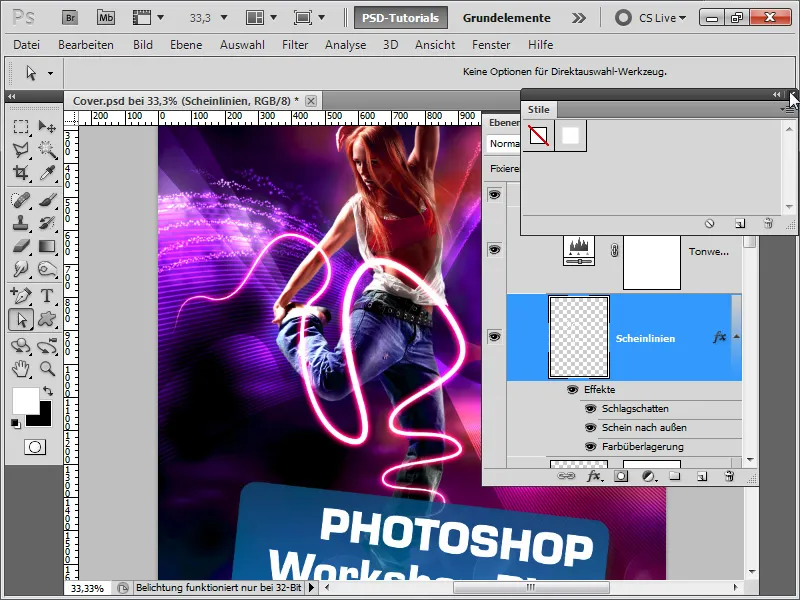
Шаг 5:
По сути, важна только падающая тень: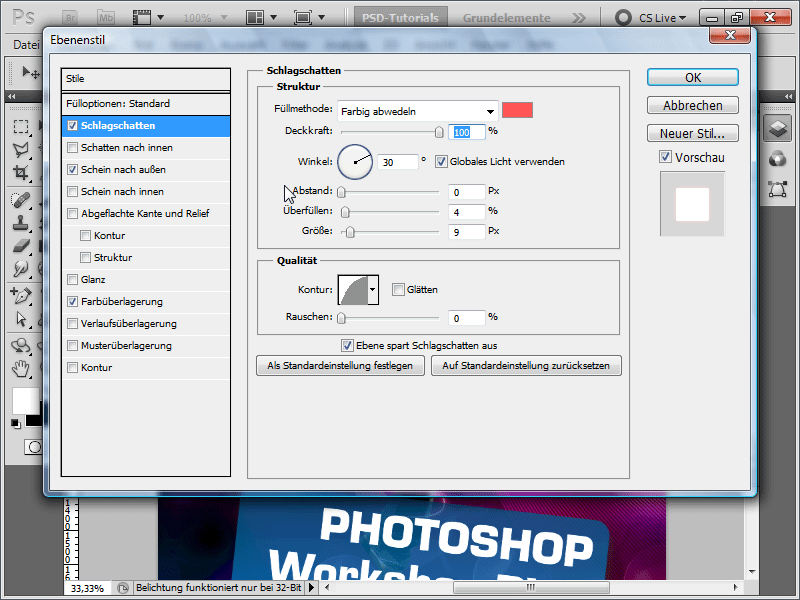
Шаг 6:
Исвечение наружу (наложение цвета не имеет значения, если только цвет линии не был белым, в этом случае вы можете быстро исправить это с его помощью):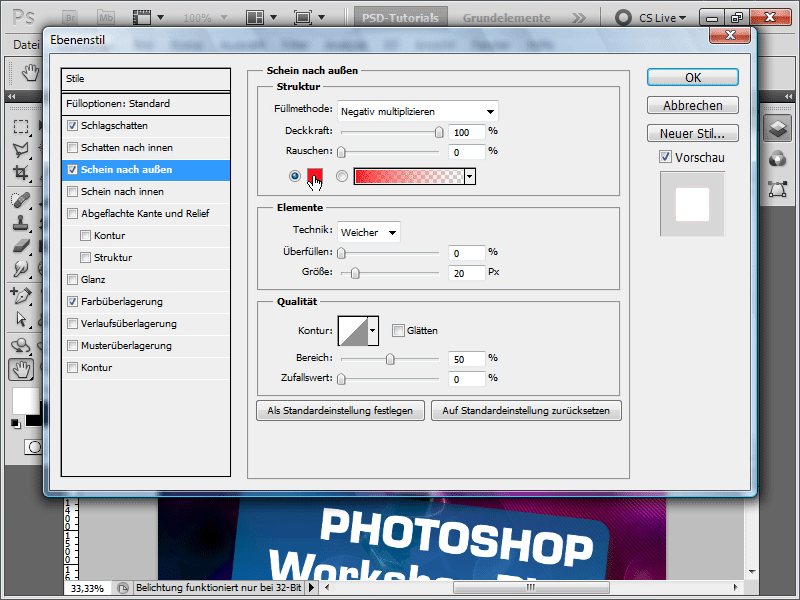
Шаг 7:
Теперь я добавляю маску слоя к своему слою и размываю некоторые участки кистью, чтобы создать эффект линии, идущей вокруг тела.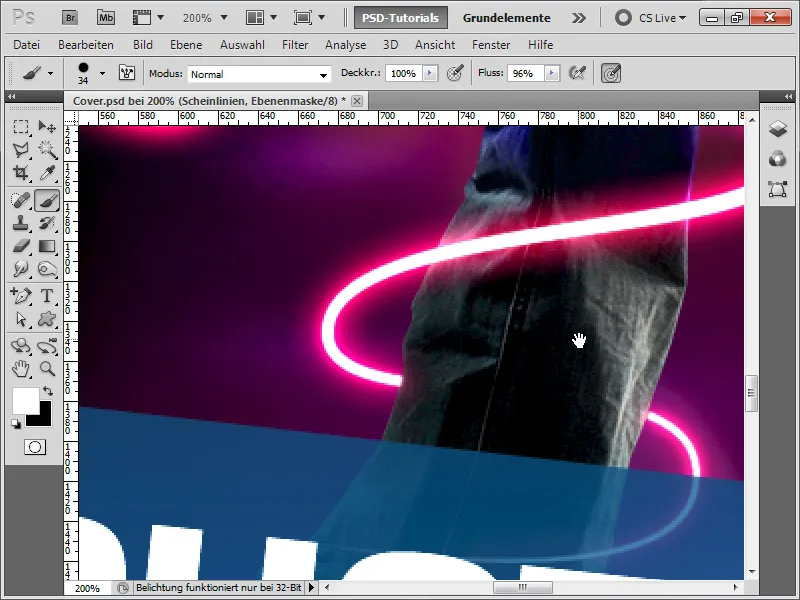
Шаг 8:
Самое замечательное, что все, что мне нужно сделать, - это изменить цвет в падающей тени+тени снаружи с красного на синий, и тогда мой результат будет выглядеть так:
Шаг 9:
В следующем шаге я хочу показать, как были созданы синедоты (пунктирные линии). Для этого я создаю новый документ размером 1х10 пикселей, преобразую фоновый слой в обычный и оставляю только два верхних пикселя, залитых белым цветом. Затем я нажимаю Ctrl+A и сохраняю это как узор.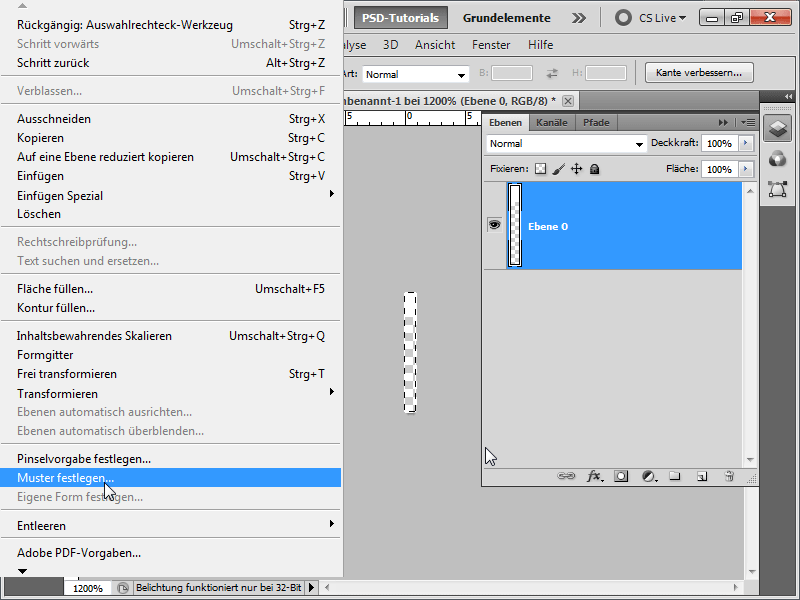
Шаг 10:
Теперь я возвращаюсь в документ и накладываю узор на новый слой с помощью инструмента "Заливка ". Преобразую слой в смарт-объект.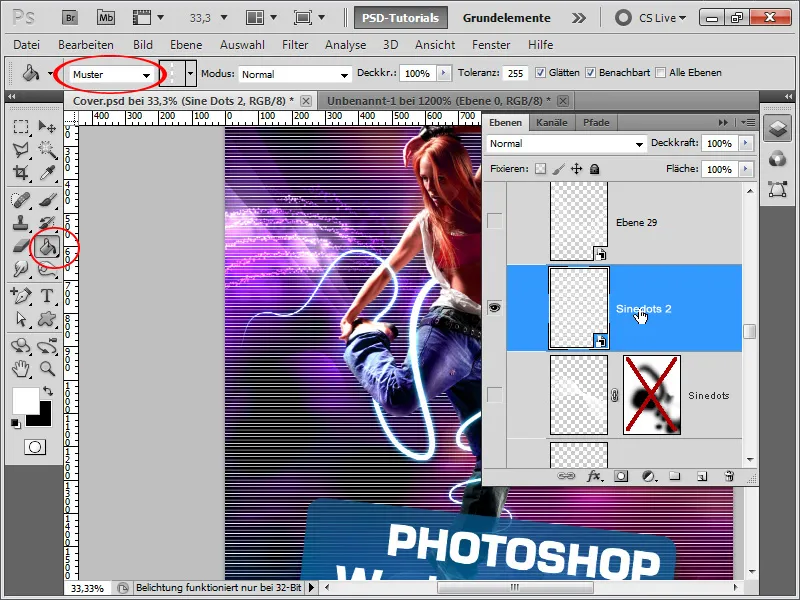
Шаг 11:
Теперь я нажимаю Ctrl+T и правую кнопку мыши>Сгибание. Затем я перетаскиваю правую верхнюю точку в левый нижний угол, а левый нижний угол - в правый верхний.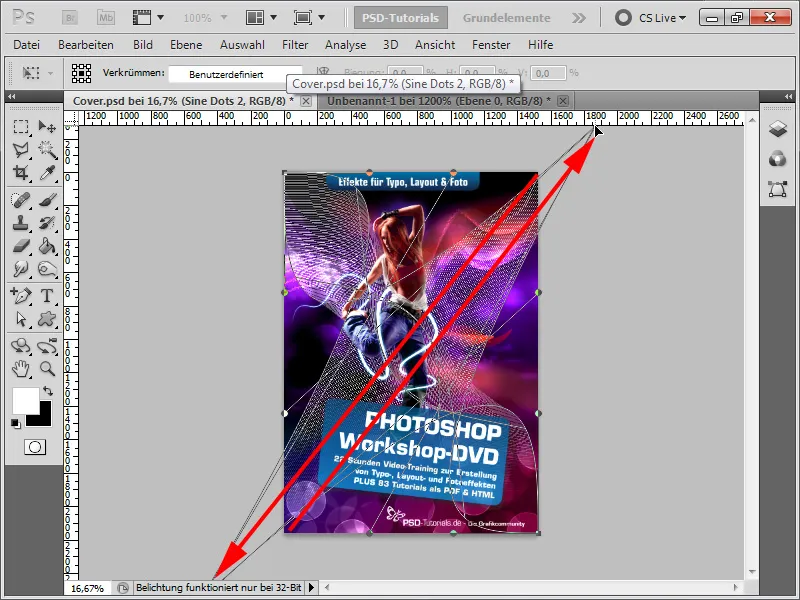
Шаг 12:
Результат уже неплохой.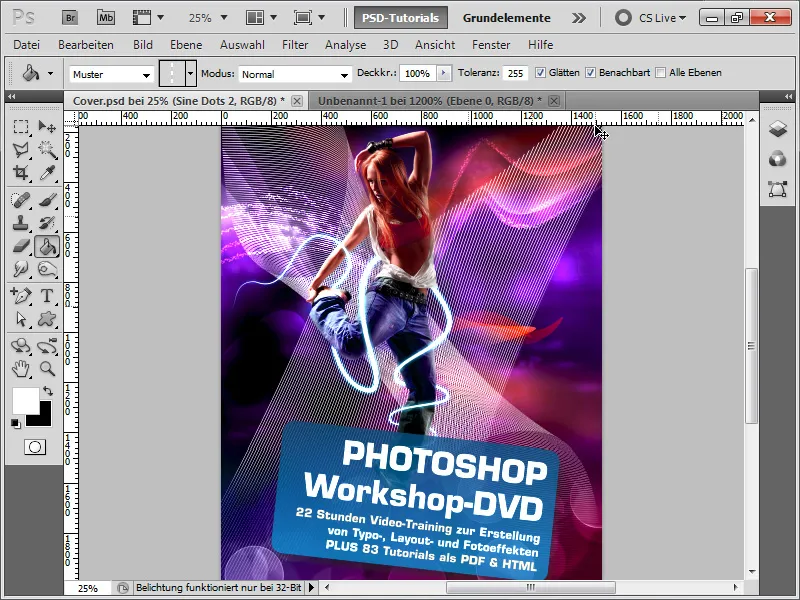
Шаг 13:
Однако я установил режим наложения на "Перекрытие", чтобы цвета совпадали с фоном. Также я дублирую слой, немного поворачиваю его, немного уменьшаю непрозрачность, добавляю маску слоя и скрываю несколько областей. Результат выглядит так:
Шаг 14:
В последнем шаге я хочу дать вам несколько советов, как обрезать модель: Я выделяю ее с помощью инструмента быстрого выделения, а затем нажимаю на Enhance Edge.
Шаг 15:
Это позволяет мне улучшить выделение. В моем распоряжении всевозможные ползунки. Чтобы лучше обрезать волосы, я использую инструмент Radius Enhance и просто закрашиваю область, содержащую волосы. Затем, когда я закончу, я выберу "Выход": Маска слоя.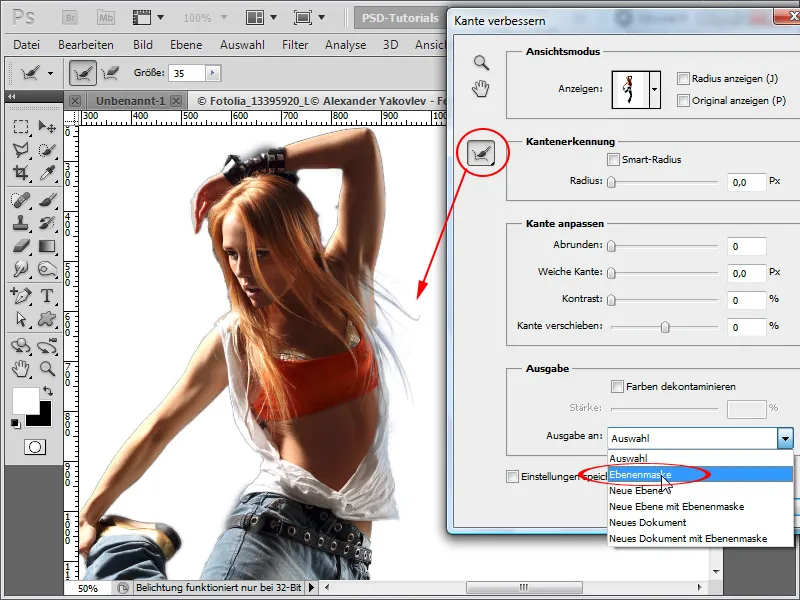
Шаг 16:
Результат впечатляет за те несколько секунд, которые я потратил: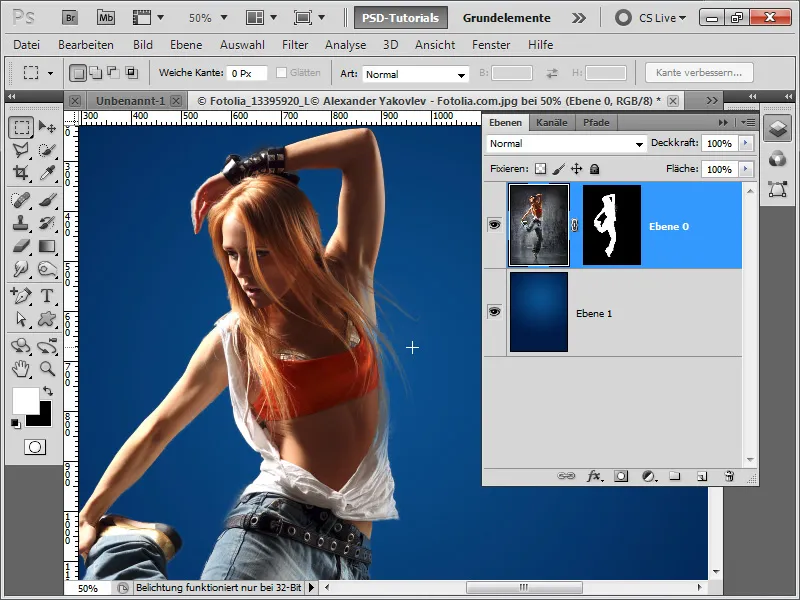
Шаг 17:
Мой совет в конце урока: я всегда использую корректирующие слои и нажимаю Ctrl+Alt+G, чтобы создать из них обтравочную маску, чтобы корректирующий слой влиял только на слой под ним. Это позволяет мне быстро улучшить изображение с помощью коррекции тона в качестве корректирующего слоя, не изменяя при этом фон. Я также могу, например, затемнять/светлить только определенные участки градационной кривой в качестве корректирующего слоя, используя автоматически вставляемую маску слоя.